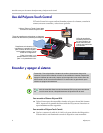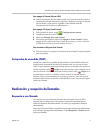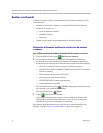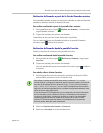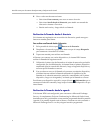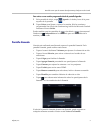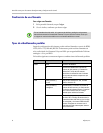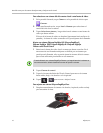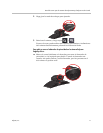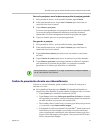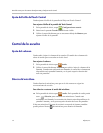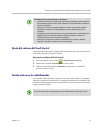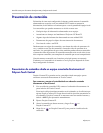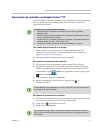Guía del usuario para los sistemas de Polycom HDX y el Polycom Touch Control
10 Polycom, Inc.
Para seleccionar una cámara del sitio remoto o local u otra fuente de vídeo:
1 En la pantalla Llamada, toque Cámara o en la pantalla de inicio toque
Cámaras.
2 Si hay una llamada activa, toque Local o Remoto para seleccionar el
control del sitio local o remoto.
3 Toque Seleccionar cámara y luego seleccione la cámara u otra fuente de
vídeo que desee utilizar.
El icono de la fuente de vídeo se desplaza ligeramente hacia arriba en la
pantalla y la fuente de vídeo se muestra a los participantes de la llamada.
Ajustar una cámara Polycom EagleEye HD, Polycom EagleEye II,
Polycom EagleEye 1080, Polycom EagleEye III o Polycom EagleEye
Director con el Touch Control
1 Seleccione la fuente de vídeo local o remota que desea controlar. En el
transcurso de una llamada multipunto realizada por un sistema que
participe en la llamada, sólo se puede ajustar la cámara del sitio remoto
que se esté utilizando para hablar en ese momento.
2 Toque Cámara de control.
3 Toque los botones de flecha del Touch Control para mover la cámara
hacia arriba, abajo, a la derecha o a la izquierda.
4 Toque y para acercar o alejar el zoom.
Para ajustar una cámara Polycom EagleEye View:
1 Desplace manualmente la cámara a la derecha, izquierda, arriba o abajo
para encuadrar la vista.
Si está utilizando una cámara EagleEye Director y el seguimiento de la cámara se
encuentra activado, deberá desactivarlo antes de ajustar la cámara.